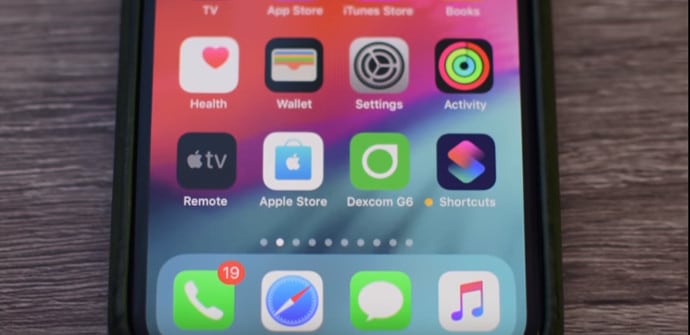
우리는 지난주 말에 다음과 같이 경고했습니다. iOS 12의 두 번째 공개 베타, Apple 이미 첫 번째 런칭을 한 시리 바로가기 앱 그리고 우리는 그것이 어떻게 작동하는지 보여주기 위해 그리고 마침내 우리의 iPad와 iPhone에서 그것을 최대한 활용할 준비를 하기 위해 오래 기다릴 필요가 없었습니다.
이것은 새로운 Siri 바로 가기 앱입니다.
우리는 이미 당신이 할 수있는 방법을 설명했습니다 아이패드에 iOS 12 설치하기 공개 베타 덕분에 공식 출시를 기다릴 필요 없이 쉽고 간단하지만, 지금까지 개발자가 사용할 수 있었던 것과 마찬가지로 이 업데이트와 함께 제공될 위대한 참신 중 하나가 여전히 있습니다. 시리 바로가기 앱. 사실 현재로서는 어떤 사용자도 테스트할 수 없습니다. 베타 승인된 개발자에게만 해당됩니다.
다행히도 이러한 제한에도 불구하고 우리는 이미 첫 번째 살펴보기에 사용할 수 있는 앱의 몇 가지 비디오 데모를 가지고 있습니다. 인터페이스를 더 자세히 볼 수 있는 첫 번째 인터페이스에서 볼 수 있듯이 디자인은 다음과 매우 유사합니다. 워크 플로우, 이것은 분명히 사용되는 기초입니다. Apple. 요소는 간단하고 직관적인 방식으로 구성되어 있습니다. 한편으로는 "갤러리", 미리 결정된 일련의 바로 가기 중에서 선택할 수 있습니다. 다른 한편으로는 "도서관"사용자 정의 바로 가기가 저장되는 위치.
사용자 지정 바로 가기를 만드는 방법
기본 단축키 중에는 유용할 수 있는 단축키가 많이 있지만, 언젠가는 개인화된 단축키를 사용하고 싶을 것입니다. 어떻게 하면 좋을지 더 잘 알려드리기 위해 이 두 번째 동영상을 남겨 드리겠습니다. 실용적인 예가 있습니다. 절차는 다음과 같이 매우 간단합니다. "에서도서관"우리는" + "아이콘을 클릭하고 설정 메뉴 다양한 선택이 가능한 곳 행위 수행할 다양한 옵션과 시퀀스 시작 심지어 사용자 정의 icono 그것을 나타내는 것입니다.
비디오에서 우리는 몇 가지 예를 가지고 있지만 아이디어를 얻으려면 첫 번째 것을 보는 것으로 충분합니다. 여기서 우리는 자동차로 집을 떠날 때 특정 시퀀스가 생성되는 방법을 볼 수 있습니다. 구절 "가자"("가자") Google 지도를 열고 방해 금지 모드를 활성화하고 밝기를 높이고 음악 재생을 시작합니다. 그건 그렇고, 우리는 밝기가 떨어지는 것을 볼 수 있지만 베타에 직면하고 있음을 명심해야합니다.
iOS 12의 공식 출시를 기다리며
우리는 시리 바로가기 앱 공개 베타의 형태로도 어느 시점에서 사용할 수 있지만 최종 버전에는 포함되어야 합니다. 아이폰 OS 12적어도 발표 당일 애플이 더욱 부각시킨 참신함 중 하나였다는 점을 감안하면 충분히 예상할 수 있는 일이다.

분명히 많은 사람들이 가능한 한 빨리 직접 시도하는 것을 참을성이 없을 것입니다. 그러나 최악의 경우 공식 출시된다는 점을 기억해야 합니다. 아이폰 OS 12 XNUMX월에 새로운 iPhone 및 아이 패드 프로 2018.